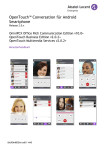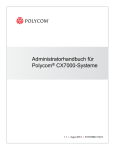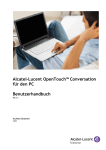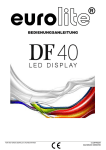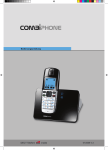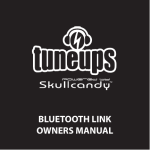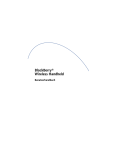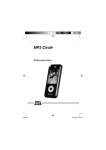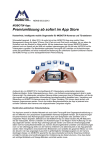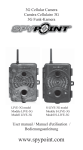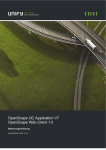Download 2 OpenTouch™ Conversation starten
Transcript
OpenTouch™ Conversation für Android Smartphone Release 2.1 OmniPCX Office Rich Communication Edition OpenTouch Business Edition OpenTouch Multimedia Services Benutzerhandbuch 8AL90640DEAB ed01 1514 1 ERST LESEN 3 2 OPENTOUCH™ CONVERSATION STARTEN 4 2.1 ANWENDUNG STARTEN 2.2 ANMELDEN 2.3 VOICE-OVER-IP-MODUS 4 4 5 3 EINSTELLUNGEN 6 3.1 3.2 3.3 3.1 3.2 3.3 MEIN PROFIL VOIP-FUNKTION AKTIVIEREN/DEAKTIVIEREN BENUTZERDATEN ÄNDERN MANAGER/ASSISTENT (OTBE/OTMS - OPTIONAL) ÜBERWACHUNG (OTBE/OTMS - OPTIONAL) EINSTELLUNGEN 6 7 7 8 9 9 4 STARTSEITE 11 4.1 BESCHREIBUNG DER STARTSEITE 11 4.2 GESPRÄCHSWAND 4.3 STATUSSYMBOLE 11 13 4.4 ANRUFWEITERLEITUNG 13 4.5 4.6 4.7 4.8 15 16 17 17 PRÄSENZSTATUS (OTBE/OTMS) KONTAKTKARTE FAVORITEN EINEN KONTAKT SUCHEN 4.9 VISUELLE VOICEMAIL 18 5 19 GESPRÄCH 5.1 INITIIEREN EINES GESPRÄCHS MIT EINEM KONTAKT 19 5.2 INITIIEREN EINES GESPRÄCHS DURCH EINGABE EINER NUMMER 5.3 EINEN ANRUF EMPFANGEN 20 20 5.4 INITIIEREN IHRES AKTIVEN ANRUFS AUF EINEM ANDEREN GERÄT (0TBE/OTMS) 20 6 21 WÄHREND EINES GESPRÄCHS 6.1 BESCHREIBUNG DES BILDSCHIRMS 21 6.2 KONFERENZ VERLASSEN (DER ANRUF BLEIBT FÜR DIE ANDEREN TEILNEHMER AKTIV) / ZWISCHEN GESPRÄCHEN UMSCHALTEN / ÜBERGABE DES ANRUFS AN IHREN WARTENDEN GESPRÄCHSPARTNER / DREIER-KONFERENZ / MFV SENDEN 21 7 INSTANT MESSAGING 22 7.1 SOFORTNACHRICHT STARTEN 7.2 SOFORTNACHRICHT EMPFANGEN 7.3 WÄHREND EINES GESPRÄCHS (OTMS/OTBE) 22 22 23 8 24 BESPRECHUNG (OTBE/OTMS) 8.1 BESPRECHUNGSLISTE ANZEIGEN 8.2 MEETING STARTEN 8AL90640DEABed01 24 24 2 /24 1 Erst lesen Die folgenden Richtlinien sollen Ihnen helfen, Ihr Gerät optimal zu nutzen. Verwenden Sie lokale Kontakte mit zahlreichen nützlichen Details: Foto, Berufsbezeichnung, Firma, Telefonnummern, E-Mail, IM, Adresse usw. (z. B. Foto und Anrufer-ID im Gesprächsfenster). Synchronisieren Sie Kontakte geräteübergreifend. Sie können beispielsweise Exchange ActiveSync oder Google Kontakte verwenden. Wenn Sie einem Gerät einen neuen Kontakt hinzufügen, werden Ihre anderen Geräte automatisch per „synch over the air“ synchronisiert (alle OpenTouch Clients – Android-Smartphone, iPhone und iPad – werden synchronisiert). Verwenden Sie ein Bluetooth-Headset, damit Sie alle Vorteile Ihres Displays jederzeit voll ausschöpfen können. Nutzen Sie möglichst das WLAN oder Wi-Fi Ihres Unternehmens, um die Netzwerklatenz zu verringern. OpenTouch Conversation for Android Smartphone ist eine auf OmniPCX Office Rich Communication Edition (OXO-), OpenTouch Business Edition (OTBE)- und OpenTouch Multimedia Services (OTMS)-Infrastrukturen vorhandene Anwendung. Ihr Systemadministrator wird die Anwendung an die jeweilige Host-Infrastruktur anpassen. Wenn Sie prüfen müssen, mit welchem System Sie verbunden sind, öffnen Sie in der Anwendung das Fenster „About“: OpenTouch™ Conversation for OmniPCX Office RCE User (OXO). OpenTouch™ Conversation for Conversation User (OTBE/OTMS). OXO 8AL90640DEABed01 OTBE/OTMS 3 /24 2 OpenTouch™ Conversation starten 2.1 Anwendung starten Symbol der OpenTouch-Anwendung auswählen. Tipp: Erstellen Sie auf Ihrer Startseite eine Verknüpfung mit OpenTouch Conversation. 2.2 Anmelden Der erste Verbindungsbildschirm wird angezeigt und Ihre OpenTouch-Anmeldedaten werden angefordert. 1. Verbindungsparameter festlegen. 2. Geben Sie Ihren Benutzernamen (Login) ein. Geben Sie Ihr Passwort ein. 3. Anmelden. 4. Im ersten Anmeldebildschirm sehen Sie die Taste zum Scannen des QR-Codes (falls erforderlich, blenden Sie die Tastatur aus). Wenn Sie diese Taste antippen, wird der vom Systemadministrator gesendete QR-Code gescannt. Die Verbindungsparameter (Anzahl hängt von der Sicherheitsrichtlinie ab) werden dann automatisch konfiguriert. Wenn Sie sich außerhalb Ihres Unternehmens befinden, müssen Sie die Adresse des öffentlichen Servers eingeben. OXO Das Passwort ist dasselbe wie für Ihre Voicemail. 8AL90640DEABed01 4 /24 2.3 Voice-over-IP-Modus OpenTouch Conversation integriert die Voice-over-IP (VoIP) Funktion und ermöglicht dem Benutzer, geschäftliche Anrufe über Wireless LAN (WLAN) auf dem Mobiltelefon zu tätigen und entgegenzunahmen. Sofern Sie VoIP nicht verwenden möchten (d. h. die entsprechende Einstellung deaktivieren), wird die VoIP-Funktion automatisch bereitgestellt, sobald das Handy mit dem WLAN des Unternehmens verbunden ist und sich erfolgreich beim SIP-Server registriert hat. Ein VoIP-Symbol auf dem Handy zeigt den VoIP-Status an: : VoIP-Funktion ist aktiviert (Anwendung ist beim SIP-Server registriert). : VoIP-Funktion wurde über die entsprechende Einstellung deaktiviert. Wenn kein Symbol angezeigt wird: Nur Mobilfunkmodus oder Verlust der SIP-Verbindung (VoIP-Funktion ist vorübergehend nicht verfügbar). OXO OpenTouch Conversation unterstützt Voice-over-IP nur über ein firmeneigenes WLAN. OTBE/OTMS OpenTouch Conversation unterstützt Voice-over-IP außerhalb eines firmeneigenen WLAN (Hotspot zu Hause oder öffentliches WiFi-Netzwerk). 8AL90640DEABed01 5 /24 3 Einstellungen 3.1 Mein Profil OXO OTBE/OTMS Öffnen Sie Ihr OpenTouch-Profil (gleitendes Menü). Ändern Sie Ihr Anruf-Routing-Profil. Ändern Sie Ihren Präsenzstatus (OTBE/OTMS). Zeigen Sie Ihre Benutzerinformationen an. Zugriff auf die Einstellungen. Softwareversion (Info). Verlassen der Anwendung. Initiieren Ihres aktiven Anrufs auf einem anderen Gerät (OTBE/OTMS). Aktivieren bzw. deaktivieren Sie die Manager/Assistent-Funktion (OTBE/OTMS optional). Aktivieren bzw. deaktivieren Sie die Überwachungsfunktion (OTBE/OTMS - optional). Wenn Sie prüfen müssen, mit welchem System Sie verbunden sind, öffnen Sie in der Anwendung das Fenster „About“. 8AL90640DEABed01 6 /24 3.2 VoIP-Funktion aktivieren/deaktivieren 5 1. 2. 3. 4. 5. 6. Öffnen Sie Ihr OpenTouch-Profil (gleitendes Menü). Zugriff auf die Einstellungen. Verbindungseinstellungen öffnen. VoIP-Funktion aktivieren/deaktivieren (Medienoption). Bestätigen. Wenn die Funktion aktiviert ist, wird auf der Startseite ein entsprechendes Symbol angezeigt. Die VoIP-Einstellung ist standardmäßig aktiviert. 3.3 Benutzerdaten ändern Definieren Ihrer privaten Telefonnummern, Ihres Fotos oder Ihres Avatars. 1. Öffnen Sie Ihr OpenTouch-Profil (gleitendes Menü). 2. Zeigen Sie Ihre Benutzerinformationen an. 3.3.1 Private Telefonnummern ändern 3. Wählen Sie den Bearbeitungsmodus aus. 4. Definieren Ihrer Telefonnummern: Geschäft, Kollege, Zuhause oder persönliche Mobiltelefonnummern. Die geschäftliche Telefonnummer ist obligatorisch. 5. Neue Telefonnummern speichern. 8AL90640DEABed01 7 /24 3.3.1 Ändern Sie Ihr Foto / Ihren Avatar 6. Tippen Sie zum Ändern auf Ihr aktuelles Foto/Ihren aktuellen Avatar. 7. Wählen Sie Ihr neues Bild aus. 3.3.2 Aktivieren/deaktivieren Sie die Rufnummernunterdrückung (CLIR) 8. Aktivieren/deaktivieren Sie die Rufnummernunterdrückung. Ihre Rufnummer wird dem externen Anrufer nicht angezeigt. Wenn die Rufnummernunterdrückung aktiviert ist, wird der geheime Avatar im oberen Banner der Gesprächswand als Erinnerung eingeblendet. 3.1 Manager/Assistent (OTBE/OTMS - optional) Die Systemkonfiguration bietet eine Manager/Assistent-Funktion, d. h. mit Ausnahme von Anrufen von der weißen Liste können alle an einen Manager eingehenden Gespräche von einem Assistenten entgegengenommen werden. Die weiße Liste wird vom Vorgesetzten über das Bürotelefon erstellt, und die entsprechenden Anrufe werden gemäß dem aktiven Anrufweiterleitungsprofil abgewickelt. 1. Öffnen Sie Ihr OpenTouch-Profil (gleitendes Menü). 2. Öffnen Sie die Manager/Assistent-Einstellungen. 3. Aktivieren (ein) bzw. deaktivieren (aus) Sie die Delegation. 4. Wenn die Funktion aktiviert ist, wird auf der Startseite ein entsprechendes Symbol angezeigt. 4 8AL90640DEABed01 8 /24 3.2 Überwachung (OTBE/OTMS - optional) Sie können Ihre geschäftliche Telefonnummer überwachen lassen. An Sie eingehende Anrufe können dann von einem Supervisor entgegengenommen werden, wenn Sie abwesend, beschäftigt oder unterwegs sind. 1. Öffnen Sie Ihr OpenTouch-Profil (gleitendes Menü). 2. Aktivieren bzw. deaktivieren Sie die Überwachungsfunktion. 3. Wenn die Funktion aktiviert ist, wird auf der Startseite ein entsprechendes Symbol angezeigt. Wenn Ihr Telefon überwacht wird, zeigt das Anrufprotokoll den Namen des Supervisors an, der Ihren Anruf entgegengenommen hat. 4 3.3 Einstellungen Die Einstellungen variieren je nach System. Einige Optionen werden nicht angezeigt, wenn Sie auf Ihrem System nicht verfügbar sind. 1. Öffnen Sie Ihr OpenTouch-Profil (gleitendes Menü). 2. Zugriff auf die Einstellungen. 3. Öffnen Sie die Einstellungen. Voreinstellungen Allgemein Automatisch starten Startreiter Legen Sie fest, ob die Anwendung bei Einschalten des Geräts automatisch hochgefahren wird und welche Registerkarte dabei geöffnet wird. Definieren Sie, welche Registerkarte beim Starten geöffnet wird. Anzeigereihenfolge Vorname / Definieren Sie, wie der Name Ihres Kontakts angezeigt wird. Nachname Rufton für VoIP-Anrufe Sie können für VoIP-Anrufe jeweils verschiedene Klingeltöne auswählen 8AL90640DEABed01 9 /24 Anrufanzeige Private Anrufe erlauben Sie können auswählen, welcher Präsentationsbildschirm bei Annahme eines Anrufs angezeigt werden soll. Wählen Sie diese Option, um den Bildschirm von OpenTouch Conversation anzuzeigen. Andernfalls wird die integrierte Wähleinrichtung Ihres Mobiltelefons angezeigt. Wenn diese Option aktiviert ist, können Sie einen Anruf durch Wahl einer Rufnummer über die integrierte Wähleinrichtung Ihres Mobiltelefons tätigen. In einem Popup-Fenster können Sie dann auswählen, ob es sich um einen Geschäftsanruf oder ein privates Gespräch handelt. Andernfalls wird automatisch ein Geschäftsanruf getätigt. Benachrichtigungseinstellungen Benachr. verwenden Wenn die Anwendung OpenTouch Conversation ein Ereignis verzeichnet – zum Beispiel einen entgangenen Anruf oder eine Ton abspielen neue Voicemail-Nachricht – können Sie sich durch einen Android-Hinweis benachrichtigen lassen. Dabei können Sie Vibrieren zwischen einem akustischen Signal und einem Vibrationssignal wählen. Das akustische Signal und das Vibrationssignal hängen von der Audiokonfiguration Ihres Mobiltelefons ab. Sie können eine oder mehrere dieser Optionen auswählen. Einstellungen für geplante Besprechungen (OTBE/OTMS) Anzeigen der nächsten Wenn Ihr System Meetings verwaltet, veranlassen Sie, dass Sie Besprechungen bei der nächsten Konferenz und einer neuen Konferenz Anzeigen einer neuen benachrichtigt werden (OTBE/OTMS). Besprechung Verbindungen Medienoption VoIP über Funknetz Benutzerkonto ändern Öffentliche URL Private URL VoIP-Funktion aktivieren/deaktivieren Abmelden. Verbindungsparameter. Weitere Informationen zu allen anderen Sicherheits- und Clientmanagement-Einstellungen erhalten Sie von Ihrem Administrator. Erweiterte Voreinstellungen Anrufanz. aktualisieren Wenn sich der Bildschirm nur langsam aktualisiert (beispielsweise langsame Aktualisierung aufeinanderfolgender Anzeigen während der Gespräche), kann durch Aktivierung dieser Option die Benutzerfreundlichkeit verbessert werden. Allerdings ist zu beachten, dass sich hierdurch die Datenmenge erhöht. PPP_Android_pref_title_edge_ Bei Verwendung dieser Option wird die Aktion zum Tätigen makecall MISSED eines Anrufs über den Datenkanal des 2.5G-Netzwerks aktiviert (anstelle von 3G). Protokollierungsstufe Helfen Sie uns, Ihre Anwendung zu verbessern. Protokoll per E-Mail senden 8AL90640DEABed01 10 /24 4 Startseite 4.1 Beschreibung der Startseite 1. Mein Profil: den Teilnehmer betreffende Einstellungen und Informationen. 1. Anzeige aller Gesprächsprotokolle. Anzeige entgangener Gespräche (Filter). 2. Registerkarte. Je nach System erfolgt der Zugriff auf die Funktionen durch Auswahl der entsprechenden Registerkarte: 1 1 2 5 6 Gesprächswand. Die Anzahl neuer Ereignisse wird angezeigt. Kontakte und Favoriten. Wählen. Voicemail-Zugriff. Sie haben ungelesene Sprachnachrichten (die Anzahl der ungelesenen Nachrichten wird angezeigt). Anzeige von Textnachrichten - Filter (OXO). Besprechung (OTBE/OTMS). 3 1 1 4.2 Gesprächswand Auf der Gesprächswand wird der Verlauf aller Gespräche angezeigt. Die Wand gliedert sich in 3 Teile: 4. Zukünftiges Meeting, sofern dies von Ihrem System verwaltet wird (OTBE/OTMS). 5. Laufendes Gespräch. 6. Ältere Gespräche. Alle Gespräche sind nach Datum sortiert: heute, gestern, diese Woche, letzte Woche und älter. Informationen im Gesprächsfenster: Jeder Eintrag entspricht einem Gesprächsprotokoll mit Teilnehmer, Zeitfenster und der zugehörigen Anzahl Ereignisse. Roter Marker: verpasste oder neue Ereignisse. Lila Marker: laufendes Gespräch. Grauer Marker: vergangenes Ereignis. Schwarzer Marker: künftiges Ereignis (Besprechung). Gespräch. 2 4 6 3 Instant Messaging. Instant Messaging (OXO). Besprechung (OTBE/OTMS). : Dieses Symbol kennzeichnet einen Kontakt aus Ihrem lokalen IOS-Adressbuch. : Dieses Symbol kennzeichnet einen Favoritenkontakt. OTBE/OTMS Der farbige Balken unter dem Avatar zeigt den Präsenzstatus des Kontakts an. 8AL90640DEABed01 3 11 /24 3 Welche Aktion für einen Kontakt ausgeführt wird, hängt davon ab, wie Sie den Kontakt auswählen. 2 1. 2. 3. 4. 5. 3 3 Tippen Sie auf das Feld, um die angezeigte Nummer direkt anzurufen. Wenn Sie ein ungelesenes Ereignis auswählen, öffnen Sie direkt die Verlaufskarte. Wenn Sie ein gelesenes Ereignis auswählen, erscheint ein Großbild Ihres Kontakts. Um nur entgangene Anrufe anzuzeigen, den entsprechenden Filter auswählen. Wählen Sie das laufende Gespräch auf der Startseite aus, so dass Sie zum Gesprächsfenster zurückkehren. 4.2.1 So löschen Sie ein Gesprächsprotokoll 1. Halten Sie das Element gedrückt. 2. Löschen Sie das Gesprächsprotokoll. 4.2.2 So bestätigen Sie einen entgangenen Anruf Wenn ein Element als versäumtes Ereignis markiert ist, können Sie es bestätigen. 1. Halten Sie das Element gedrückt. 2. Bestätigen Sie das Ereignis. 4.2.3 So löschen Sie alle Gespräche im Fenster 1. Drücken Sie die Taste für das Android-Menü. 2. Löschen aller Gespräche. 3. Bestätigen Sie den Löschvorgang. 8AL90640DEABed01 12 /24 4.3 Statussymbole Die Anwendung ist verbunden und uneingeschränkt verfügbar. Schauen Sie in der Benachrichtigungsleiste nach, um das Problem zu ermitteln. Bestehende Verbindung. Entgangene Anrufe. Neue Sprachnachricht(en). Neue Textnachricht(en) (OXO). Nächste(s) Meeting(s) (OTBE/OTMS). Voice-over-IP aktiviert. Voice-over-IP deaktiviert. Schauen Sie in der Benachrichtigungsleiste nach, um das Problem zu ermitteln. Ausgewähltes Routing-Profil, bei nicht klingelndem Mobiltelefon. 4.4 Anrufweiterleitung 4.4.1 Wählen Sie Ihr Routing-Profil aus 1. Öffnen Sie Ihr OpenTouch-Profil (gleitendes Menü). 2. Öffnen Sie die Verwaltung der Routing-Profile. 3. Wählen Sie ein neues Profil aus… Details zum ausgewählten Profil werden direkt darunter angezeigt. 4. Sie können ein ausgewähltes Profil anpassen. Wählen Sie die Geräte aus, die bei einem eingehenden Anruf klingeln sollen. 5. Bestätigen. OXO Die Anrufweiterleitung wird im Benutzerbanner angezeigt. OXO Die angezeigten Routing-Profile sind je nach Konfiguration und Installation unterschiedlich. Wenn Ihre Konfiguration beispielsweise mehrere Geräte umfasst, wird das Office-Profil angezeigt. Beim ersten Start der Anwendung werden Sie durch ein PopupFenster zur Eingabe der Roaming-Zielnummer aufgefordert. Die Einzelheiten der Anrufweiterleitung hängen vom ausgewählten Profil ab. Keine Mobilität: Bei Aktivierung dieses Modus kommen alle eingehenden Anrufe an Ihrem Tischtelefon an. Sie können den Anruf aber auch an eine andere Nummer oder Voicemail weiterleiten lassen. Mobilität: Bei Aktivierung dieses Modus kommen alle eingehenden Anrufe an Ihrem Mobilgerät an. OTBE/OTMS OTBE/OTMS Die angezeigten Routing-Profile sind je nach Konfiguration und Installation unterschiedlich. 8AL90640DEABed01 13 /24 4.4.2 Erstellen Sie ein neues Profil (OTBE/OTMS) 1. Bearbeiten Sie das neue Routing-Profil. 2. Definieren Sie das neue Profil (Name, Nummern, Routing). 3. Erstellen Sie das neue Profil. Das neue Profil wird in der Liste der Routing-Profile angezeigt. 4.4.3 Nummern definieren OTBE, OTMS Telefonnummer für den Mobilitätsmodus auswählen oder definieren. Nummer, an die Anrufe weitergeleitet werden sollen, auswählen oder definieren. 1. Wählen Sie den Bearbeitungsmodus aus. 2. Geben Sie eine Telefonnummer ein, dann tippen Sie auf Übernehmen. 3. Prüfen Sie nach, ob das entsprechende Profil ausgewählt ist. 4. Bestätigen. OXO Telefonnummer für den Mobilitätsmodus auswählen oder definieren. Nummer, an die Anrufe weitergeleitet werden sollen, auswählen oder definieren. 1. Wählen Sie die zu ändernde Nummer aus. 2. Die Nummer in der Liste der vordefinierten Nummern auswählen, die Liste bearbeiten, um eine vorhandene Nummer zu ändern, oder eine neue Nummer erstellen (maximal 4 Nummern einschließlich Mobilitätsnummer). 3. Die Nummer und deren Bezeichnung eingeben. 4. Bestätigen. 8AL90640DEABed01 14 /24 4.4.4 Definieren Sie einen Benutzer (OTBE/OTMS) Telefonnummer für den Mobilitätsmodus auswählen oder definieren. Wählen oder definieren Sie einen Benutzer, an den Ihre Anrufe weitergeleitet werden sollen. 5. Wählen Sie den Bearbeitungsmodus aus. 6. Wählen Sie einen Benutzer in den Suchergebnissen aus. 7. Prüfen Sie nach, ob das entsprechende Profil ausgewählt ist. 8. Bestätigen. 4.4.5 Ein Profil löschen (OTBE/OTMS) 1. Zu löschendes Profil auswählen 2. Profil löschen Das Profil Meine Bürogeräte lässt sich nicht löschen (Standardprofil). 4.5 Präsenzstatus (OTBE/OTMS) Der farbige Balken unter dem Avatar zeigt den Präsenzstatus des Kontakts an. Verfügbar Besetzt Unterwegs Offline Ändern Sie Ihren Präsenzstatus. 1. Öffnen Sie Ihr OpenTouch-Profil (gleitendes Menü). 2. Rufen Sie die Präsenzfunktion auf. 3. Ändern Sie Ihren Präsenzstatus. 4. Bestätigen. 8AL90640DEABed01 15 /24 4.6 Kontaktkarte Eine Kontaktkarte repräsentiert eine Person. Um eine Kontaktkarte zu öffnen, wählen Sie den Kontakt auf der Gesprächswand oder in Ihren Favoriten aus. Eine Karte besteht aus 3 Seiten. 1 1 2 3 Auf Seite 1 wird der Gesprächsverlauf mit diesem Kontakt angezeigt. Auf Seite 2 erscheint ein Großbild des Kontakts. Die Standardnummer zum Tätigen eines Anrufs ist die geschäftliche Nummer (grau dargestellte Aktion ist nicht verfügbar). Anruf tätigen mit der Standardnummer für Geschäftsgespräche Textnachricht senden SMS senden E-Mail senden Anruf tätigen mit der Mobilrufnummer Seite 3 enthält die Kontaktdetails. Wischen Sie nach links oder rechts, um zwischen den 3 Seiten zu wechseln. Von der Seite „Gesprächsverlauf“ aus können Sie: Ein Ereignis löschen oder bestätigen oder den Kontakt anrufen. 1. Drücken Sie auf das Element. 2. Löschen Sie das Gesprächsprotokoll. Bestätigen Sie das Ereignis . 8AL90640DEABed01 16 /24 4.7 Favoriten Über die Favoriten können Sie schnell auf Ihre bevorzugten Kontakte zugreifen. 1. Öffnen Sie die Registerkarte „Kontakte“. Ihre Favoriten-Kontakte werden angezeigt. Über die Favoriten können Sie schnell auf Ihre bevorzugten Kontakte zugreifen. 2. Öffnen Sie eine Kontaktkarte. 3. Drücken Sie das Anrufsymbol, um Ihren Kontakt anzurufen. 4. Verwenden Sie die Suchmaske, um die lokalen Kontakte oder das Unternehmensverzeichnis nach einem Kontakt zu durchsuchen. : Ein Kontakt aus Ihrem lokalen Adressbuch ist mit diesem Symbol gekennzeichnet. : Dieses Symbol kennzeichnet einen Favoritenkontakt. OXO Sie können Favoriten über Ihr Mobiltelefon definieren. OTBE/OTMS Über Ihr Tischtelefon oder einen anderen OpenTouch Conversation-Client (PC oder Tablet) muss ein Favorit definiert werden. Wenn Sie andere OpenTouch Conversation-Clients haben (PC oder Tablet), wird dieselbe Favoritenliste für jeden Client angezeigt. 4.8 Einen Kontakt suchen 1. 2. 3. 4. 5. Öffnen Sie die Registerkarte „Kontakte“. Geben Sie den Namen Ihres Kontakts ein. Wählen Sie den Kontakt aus, nach dem Sie suchen. Rufen Sie Ihren Kontakt an. Falls die Person nicht in Ihrem lokalen Verzeichnis enthalten ist, können Sie sie als neuen lokalen Kontakt speichern. OXO Sie können nach dem Nachnamen oder Nachnamen/Vornamen Ihres Kontakts suchen: “Nachname: Werden nur die Nachnamen der Kontakte durchsucht. “Nachname#Vorname ”: Werden die Nachnamen und Vornamen der Kontakte durchsucht. Die Suche beginnt, sobald Sie mehr als zwei Zeichen (vorausschauende Suche) eingegeben oder die Suche aktivieren. OTBE/OTMS Die Suche wird unverzüglich in den lokalen Kontakten durchgeführt (vorausschauende Suche). Sie können Ihre Suche auf Basis von 2 Zeichenfolgen durchführen, um bessere Ergebnisse zu erzielen.Um eine Suche im Unternehmenstelefonbuch durchzuführen, wählen Sie die entsprechende Such-Schaltfläche aus. 8AL90640DEABed01 17 /24 4.8.1 Favoriten-Kontakt hinzufügen Diese Funktion variiert je nach System. Das Kontextmenü zeigt die auf Ihrem System vorhandene Funktion an. Die Karte eines Kontakts öffnen. Drücken Sie die Taste für das Android-Menü. Fügen Sie den Kontakt zu Ihrer Favoritenliste hinzu. OXO Sie können Favoriten über Ihr Mobiltelefon definieren. OTBE/OTMS Über Ihr Tischtelefon oder einen anderen OpenTouch ConversationClient (PC oder Tablet) muss ein Favorit definiert werden. 4.8.2 Löschen eines Kontakts aus Ihren Favoriten (OXO) 1. Öffnen Sie die Registerkarte „Kontakte“. 2. Halten Sie das Element gedrückt. 3. Löscht den ausgewählten Favoriten. 4.9 Visuelle Voicemail 1. Sie haben ungelesene Sprachnachrichten (die Anzahl der ungelesenen Nachrichten wird angezeigt). Öffnen Sie Ihre visuelle Voicemail. 2. Wählen Sie eine Nachricht zum Abhören aus. 8AL90640DEABed01 18 /24 3. Von der ausgewählten Nachricht aus haben Sie folgende Möglichkeiten: Ziehen Sie den Cursor über den Lesebalken, um beim Lesen der Nachrichten vor oder zurück zu gehen. Pause bzw. Abhören der Nachricht fortsetzen. Aktivieren / Deaktivieren des Lautsprechers. Nachricht löschen. 4. Anpassen Ihrer Voicemail. 5. Drücken Sie die Taste für das Android-Menü: Alle gelesenen Nachrichten löschen. Anrufen der Voicemail. 5 Gespräch Die verfügbaren Aktionen variieren je nach Gesprächstyp und System. Ist eine Aktion nicht verfügbar, ist das entsprechende Symbol grau dargestellt. 5.1 Initiieren eines Gesprächs mit einem Kontakt Sie können ein Gespräch von der Gesprächswand, der visuellen Voicemail, Instant Messaging oder einer geplanten Besprechung aus tätigen, sofern diese auf Ihrem System verfügbar sind. Sie können einen Anruf über die Suche in Ihren lokalen Kontakten oder im Unternehmenstelefonbuch tätigen (Siehe Favoriten ). Sie können einen Anruf über die Kontaktkarte tätigen (Details oder Verlauf). So initiieren 1. 2. 3. Sie ein Gespräch mit einem Kontakt: Direkter Anruf mithilfe der angezeigten Rufnummer. Verschiedene Gesprächstypen einrichten (sofern verfügbar). Anrufen mithilfe einer auf der Kontaktkarte enthaltenen Rufnummer. 8AL90640DEABed01 19 /24 5.2 Initiieren eines Gesprächs durch Eingabe einer Nummer 1. Öffnen Sie das Tastenfeld. 2. Nummer des Kontakts eingeben. 3. Tippen Sie auf das Anrufsymbol. Kopieren/Einfügen ist auf dem Tastenfeld verfügbar. Sie können die eingegebene Nummer in das lokale Adressbuch Ihres Mobiltelefons einfügen (neuer oder vorhandener Kontakt). 5.3 Einen Anruf empfangen Die OpenTouch Conversation-Anzeige für eingehende Anrufe erscheint nur dann, wenn die betreffende Einstellung aktiv ist. Andernfalls wird die standardmäßige Android-Anzeige verwendet. Anruf annehmen. Einen eingehenden Anruf an die Voicemail weiterleiten. Gespräch mit einer Textnachricht ablehnen. Leiten Sie den Anruf an ein anderes Gerät oder eine andere Nummer weiter. Wählen Sie das Ziel der Weiterleitung aus – eines Ihrer Bürogeräte oder eine vordefinierte Nummer oder geben Sie eine andere Nummer ein. Wenn Sie einen Anruf erhalten, während Ihr Telefon gesperrt ist, wird auf der Seite ein Popup angezeigt. Wischen Sie, um den Anruf entgegenzunehmen, und befolgen Sie die Anweisungen in diesem Abschnitt. 5.4 Initiieren Ihres aktiven Anrufs auf einem anderen Gerät (0TBE/OTMS) Sie initiieren einen Anruf auf einem anderen Gerät und müssen das Gespräch auf Ihr Mobiltelefon umlegen. 1. 2. Öffnen Sie Ihr OpenTouch-Profil (gleitendes Menü). Übernehmen Sie den aktiven Anruf. 8AL90640DEABed01 20 /24 6 Während eines Gesprächs 6.1 Beschreibung des Bildschirms Welche Aktionen Sie während eines Gesprächs ausführen können, hängt von dem Gesprächstyp ab. Wenn Aktionen nicht verfügbar sind, wird das Symbol grau dargestellt. Im Gespräch mit einem Teilnehmer. Sie sind mit mehr als einem Anrufer im Gespräch (Halten oder Konferenz). 6.2 Konferenz verlassen (der Anruf bleibt für die anderen Teilnehmer aktiv) / Zwischen Gesprächen umschalten / Übergabe des Anrufs an Ihren wartenden Gesprächspartner / Dreier-Konferenz / MFV senden Aktives Gespräch beenden. Konferenz beenden und zum ersten Anrufer zurückkehren. Der zweite Anrufer ist auf Halten gelegt. Zweiten Anruf tätigen (OXO). Neuen Teilnehmer zur Konferenz hinzufügen – Konferenz mit n Teilnehmern (OTBE/OTMS). Legen Sie die entfernte Seite auf Halten. Zurückholen des auf Halten gelegten Teilnehmers. Eingehenden Sprachanruf an die Voicemail oder eine vordefinierte Nummer umleiten. Gespräch stumm-/lautschalten. Lautsprecher. Durch Wischen nach links oder rechts aktive bzw. auf Halten gelegte Anrufe anzeigen. Zwischen Gesprächen umschalten. Übergabe des Anrufs an Ihren wartenden Gesprächspartner. 8AL90640DEABed01 21 /24 Konferenz einrichten. Konferenz beenden und vorherigen Anruf wieder aufnehmen. Die anderen Anrufe werden gehalten. (OXO). Während des Gesprächs können Sie auf der Gesprächswand Informationen abrufen. Wählen Sie auf der Gesprächswand das aktuelle Gespräch aus, um zur Gesprächsanzeige zurückzukehren. Beenden Sie alle Gespräche. MFV senden. Manuelle Übergabe VoIP an Mobilfunk (OTMS/OTBE). Wenn Sie sich in einem Gespräch mit einen Anrufer befinden, können Sie Ihr Gespräch vom Voice-over-IP-Modus zum Mobilfunkmodus umschalten. 7 Instant Messaging 7.1 Sofortnachricht starten Eine Sofortnachricht ist eine Art Gespräch, die eine Echtzeit-Textübertragung zu Ihrem Kontakt ermöglicht. Sie starten eine Sofortnachricht wie ein anderes Gespräch über eine Kontaktkarte. 7.2 Sofortnachricht empfangen Wenn Sie online sind, erhalten Sie Sofortnachrichten direkt in der Gesprächswand. Wenn Sie offline sind, erhalten Sie Folgendes: 1. Verpasstes Ereignis in der Gesprächswand (OTBE/OTMS). Öffnen Sie den Verlauf Ihres Kontakts, um die verpasste Sofortnachricht aufzurufen. Verpasstes Ereignis auf der Registerkarte Instant Messaging (OXO). Die Anzahl der verpassten Sofortnachrichten wird angezeigt. 8AL90640DEABed01 1 2 22 /24 7.3 Während eines Gesprächs (OTMS/OTBE) Die Nachricht abschicken. Emoticon senden. Teilnehmer anrufen (Audio-Entgegennahme). Einen Teilnehmer zum Gespräch hinzufügen. Zeigen Sie die Liste der Teilnehmer an. Aus der Liste können Sie auch die Kontaktkarte eines Teilnehmers öffnen. Einen Teilnehmer entfernen. Verlassen Sie die Sitzung, wenn Sie der letzte Teilnehmer sind. Verlassen Sie die Sitzung, wenn beide Parteien miteinander verbunden sind (Android-Menü). Während des Gesprächs können Sie auf der Gesprächswand Informationen abrufen. Wählen Sie auf der Gesprächswand das aktuelle Gespräch aus, um zur Gesprächsanzeige zurückzukehren. Wenn Sie sich in einem Gruppen-Chat befinden und nur privat mit einen Teilnehmer sprechen möchten, müssen Sie eine neue IM-Sitzung mit nur diesem Teilnehmer erstellen. 8AL90640DEABed01 23 /24 8 Besprechung (OTBE/OTMS) 8.1 Besprechungsliste anzeigen Künftige geplante Besprechungen werden im Gesprächsfenster angezeigt. 1 2 1. Öffnen Sie die Besprechungsdetails über das Gesprächsfenster oder die Besprechungsliste. 2. Öffnen Sie die Besprechungsliste. Die Besprechungsdetails umfassen Betreff, Start- und Enddatum, Dauer, ggf. Wiederholung, Urheber, Teilnehmer (einschließlich Informationen zu Leiter und Teilnehmern) sowie Einzelheiten zu den Anrufernummern. 3. Von dieser Seite aus können Sie eine E-Mail mit allen zur Teilnahme an der Besprechung erforderlichen Informationen versenden. Ein Popup zur Sicherheit des Zugangscodes für den Moderator wird angezeigt. Für den Moderator erscheint ein Pop-up mit einem Sicherheitshinweis für den Zugangscode. 8.2 Meeting starten Fünf Minuten vor Beginn der Konferenz wechselt der Marker die Farbe zu lila. Es gibt drei Möglichkeiten, an einer aktiven Konferenz teilzunehmen: 1. Über das Gesprächsfenster: Wählen Sie den entsprechenden Marker aus, um an der Konferenz teilzunehmen. 2. Über die Besprechungsdetails: Wählen Sie unten im Fenster die entsprechende Aktion aus. 3. Über den E-Mail-Client: Wählen Sie den Link in der Einladung aus, die Sie per E-Mail erhalten haben. Sie können während der Besprechung die zugehörigen Details öffnen. Änderungen der hier enthaltenen Informationen ohne Ankündigung vorbehalten. ALE International übernimmt keine Verantwortung für etwaige hierin enthaltene Fehler. Copyright © ALE International 2015. 8AL90640DEABed01 24 /24